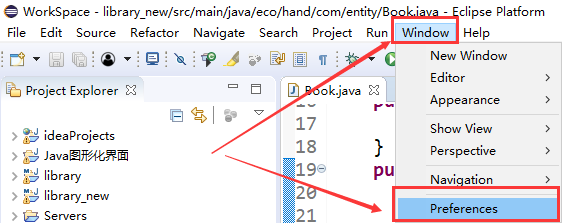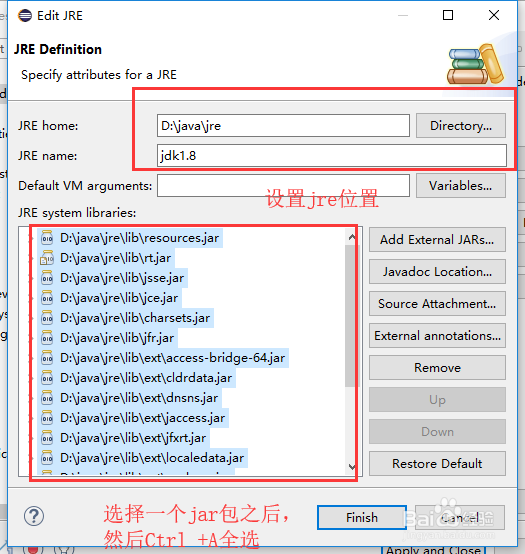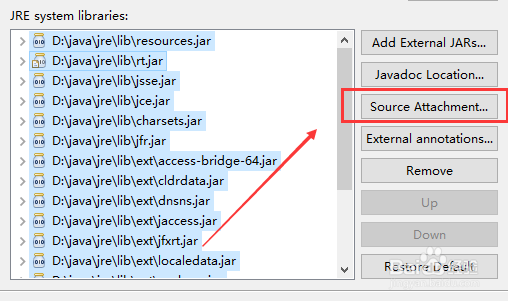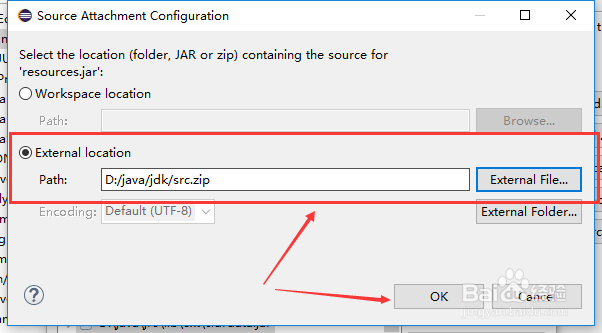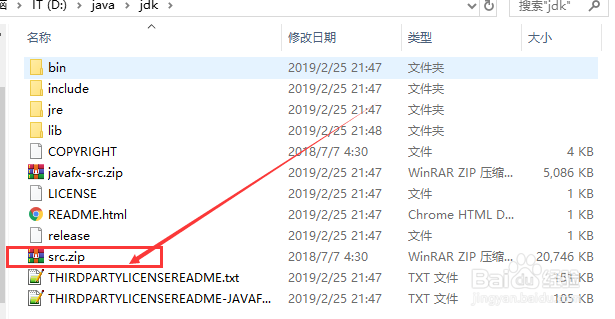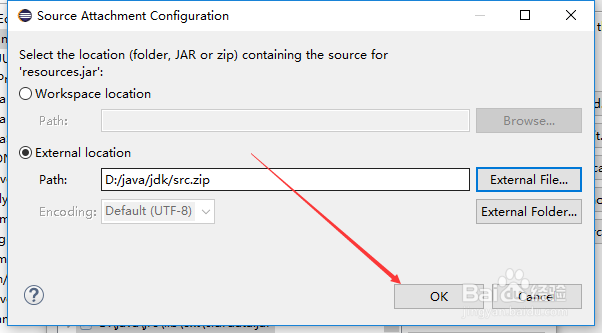Eclispe设置JDK及源码压缩包
在使用Eclispe进行java开发的时候,经常会需要配置的JDK以及关于JDK源艨位雅剖码的压缩包,配置了JDK的源码压缩包之后,就能查看JDK中包含的类的源码
工具/原料
Eclispe
JDK
配置JDK
1、点击 Windows ->Preferences
2、然后选择Java ->Installed
3、然后右边如果没有设置JDK就添加,我这里是已经设置过了,就点击的是编辑Edit
4、然后我们就可以在上面设置JRE的路径了
然后就是设置源码包路径
1、我们通过点击下面jar之后,通过 Ctrl+A 全选所以的jar包
2、然后点击右侧的Source Attachment
3、然后设置为JDK中的src压缩包,如果JDK中没有,可以去网上下载
4、然后我们点击OK,并依次点击应用或完成
查看源代码
1、在配置源码包之后,代码提示的时候也会提示相应的文档
2、然后查看源码的方法就是,就是按住Ctrl键之后,单击对应的类
3、然后就可以看到对应的类了
声明:本网站引用、摘录或转载内容仅供网站访问者交流或参考,不代表本站立场,如存在版权或非法内容,请联系站长删除,联系邮箱:site.kefu@qq.com。
阅读量:63
阅读量:37
阅读量:73
阅读量:22
阅读量:95